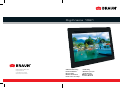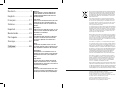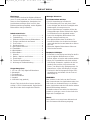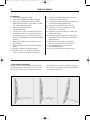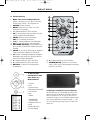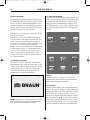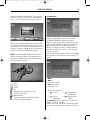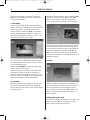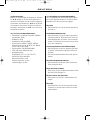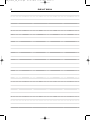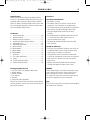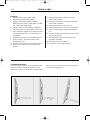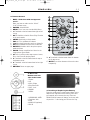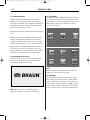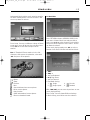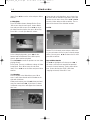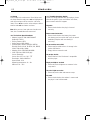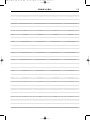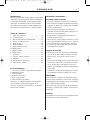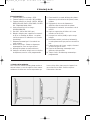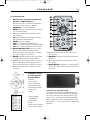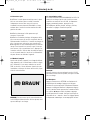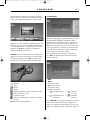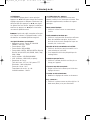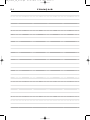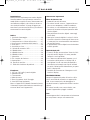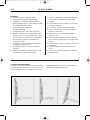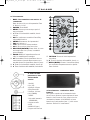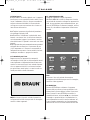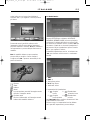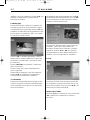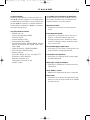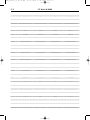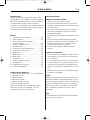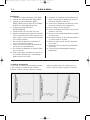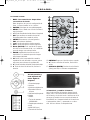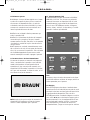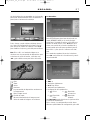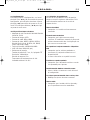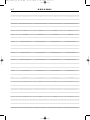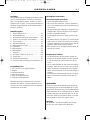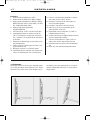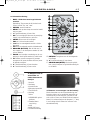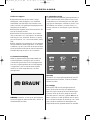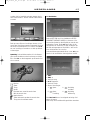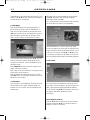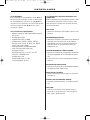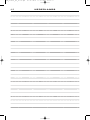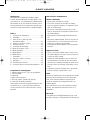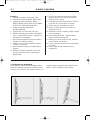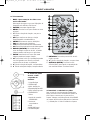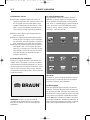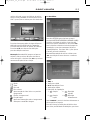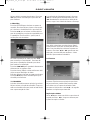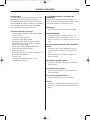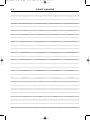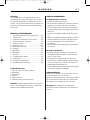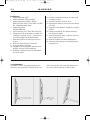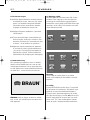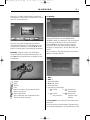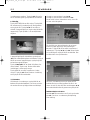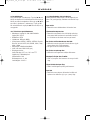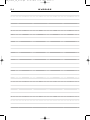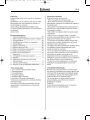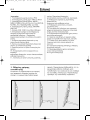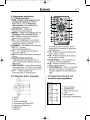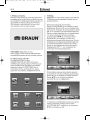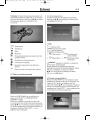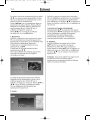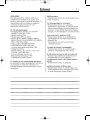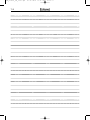Braun Photo Technik DigiFrame 1081 Bedienungsanleitung
- Kategorie
- Digitale Bilderrahmen
- Typ
- Bedienungsanleitung

Gebrauchsanweisung
Instruction Manual
Mode d'emploi
Manuale di Istruzioni
Instrucciones de manejo
DigiFrame 1081
DF1081 / 07.14
Handleiding
Manual de operação
Bruksanvisning
BRAUN PHOTO TECHNIK GmbH
Klingenhofstraße 72
90411 Nürnberg / Germany
www.braun-phototechnik.de
Seite laden ...

DEUTSCH
1
Einleitung:
Vielen Dank für den Kauf des Digitalen Bilderrah-
mens. Er wurde entwickelt, um schnell und einfach
Fotos aus Ihrer Digitalkamera, Handy oder einer
Speicherkarte anzuzeigen. Bitte lesen Sie diese
Bedienungsanleitung sorgfältig, um den Digitalen
Bilderrahmen richtig zu bedienen.
Inhaltsverzeichnis:
1. Aufstellungsanleitung ....................................2
2. Fernbedienung...............................................3
3. Rückseite und linke Seite des Bilderrahmens ....3
4. Einlegen und Wechseln der Batterie ..............3
5. Erste Schritte.................................................4
6. Betriebsanleitung...........................................4
6.1 Speicherkarte und USB ..................................4
6.2 Foto-Modus...................................................4
6.3 Musik-Modus ................................................5
6.4 Video-Modus.................................................6
7. Kalender .......................................................6
8. Dateien / Kopieren und Löschen.....................6
9. Einstellungen.................................................7
10. Technische Spezifikationen ............................7
11. Anleitung zur Problembehebung ....................7
Verpackungsliste:
1. 25,7 cm (10,1 Zoll) digitaler Bilderrahmen
2. Netzadapter
3. Fernbedienung
4. Benutzerhandbuch
5. Standfuß
6. USB-Kabel lang (optional)
Hinweis: Falls das Gerät über internen Speicher
verfügt, ist Teil 6 Lieferbestandteil, überprüfen Sie
bitte das mit dem Gerät ausgelieferte Zubehör.
Wichtige Hinweise:
Vorsichtsmassnahmen und Pflege
• Nur für Verwendung im Innenbereich
• Zur Vermeidung von Feuer oder eines elektri-
schen Schlages darf das Gerät Feuchtigkeit oder
Kondensation nicht ausgesetzt sein.
• Um eine Überhitzung zu vermeiden, dürfen die
Lüftungsöffnungen auf der Rückseite des digita-
len Bilderrahmens nicht abgedeckt werden.
• Setzen Sie den digitalen Bilderrahmen nicht
direkter Sonneneinstrahlung aus.
• Den digitalen Bilderrahmen nicht öffnen. Es
besteht die Gefahr eines elektrischen Schlages
und es gibt darin keine vom Anwender zu warten-
den Teile.
• Öffnen des digitalen Bilderrahmens führt zum
Erlöschen der Garantie.
Reinigung des LCD-Displays
• Behandeln Sie das Display vorsichtig. Da das Dis-
play des digitalen Bilderrahmens aus Glas
besteht, könnte es brechen oder zerkratzt werden.
• Wenn sich Fingerabdrücke oder Staub auf dem
LCD-Display ansammeln, empfehlen wir die Ver-
wendung eines weichen, nicht scheuernden
Tuches, zum Beispiel eines Reinigungstuchs für
Kameralinsen, um das LCD-Display zu reinigen.
• Feuchten Sie das Reinigungstuch mit der Reini-
gungslösung an und wenden Sie das Tuch auf
dem Display an.
WARNHINWEIS:
Bitte schalten Sie das Gerät vor dem Einsetzen
oder Herausnehmen einer Speicherkarte oder eines
USB-Geräts aus. Andernfalls kann es zu Schäden
an der Speicherkarte oder des USB-Geräts und dem
digitalen Bilderrahmen kommen.
Um Gefahren durch Feuer oder eines elektrischen
Schocks zu verringern, setzen Sie das Gerät nicht
Regen oder Feuchtigkeit aus.
Hinweis:
Dieses Gerät ist nur zum privaten Gebrauch und
nicht für kommerzielle Nutzung ausgelegt.
BN_DF1081_DE_0714.qxd 07.07.2014 17:51 Uhr Seite 1

DEUTSCH2
Funktionen:
1. Unterstützte Bildformate: JPEG
2. Unterstützte Audioformate: MP3 und WMA
3. Unterstützte Videoformate: MPEG1, MPEG2,
MPEG4, Divx4.0, Divx5.0, Xvid, RMVB, M-JPEG,
AVI, 720p/820p/1080p, H264
4. Unterstützte Speicherkarten:
SD/SDHC/MMC/MS.
5. USB-Anschluss: USB 2.0 und Mini-USB (opt.)
6. Eingebauter Speicher zur Unterstützung einer
PC-Verbindung und Speicherung von Dateien –
Optional, bitte Angaben auf dem Verkaufskarton
beachten.
7. Automatische Diaschau beim Einsetzen einer
Speicherkarte
8. Bilder und Musik: Diaschau-Bilder mit Begleit-
musik
9. Anzeige von Bildern im Minibild-Modus
10. Eingebaute Uhr und Kalender mit Diaschau-
Fenster, zeitgesteuerte Ein/Aus-Schaltung.
11. Funktionen im Bildanzeigemodus: Diaschau,
Bildvorschau, Zoom, Rotieren.
12. Einstellbare Geschwindigkeit der Diaschau und
verschiedene Bildübergangseffekte
13. Einstellbare Helligkeit, Kontrast, Farbton
14. Kopieren und Löschen von Dateien in der
Speicherkarte / USB Stick
15. Eingebaute Stereo-Lautsprecher (2x2W) und
Kopfhöreranschluss
16. Variable Aufstellung (vertikal und horizontal),
der Digitale Bilderrahmen kann an die Wand
gehängt werden
17. Sprache für das Displaymenü: Englisch,
Deutsch und andere Sprachen wählbar
18. Autostartfunktion mit verschiedenen
Auswahlmöglichkeiten
19. Auto- Ein-/Ausschaltzeit programmierbar
1. Aufstellungsanleitung
Stecken Sie den Standfuß in den Schlitz des Digi-
talen Bilderrahmens und drehen Sie ihn im Uhrzei-
gersinn fest. Bitte stellen Sie vorher sicher, dass
der Standfuß fest sitzt, dann stellen Sie das Gerät
auf eine feste und stabile Unterlage. Bitte beachten
Sie die Darstellung unten.
BN_DF1081_DE_0714.qxd 07.07.2014 17:51 Uhr Seite 2

DEUTSCH 3
2. Fernbedienung
1 BGM – Diaschau mit Begleitmusik.
Hinweis: Vergewissern Sie, dass in den Foto-
Einstellungen “Musik” “An”eingestellt ist.
2 POWER: Ein/Aus Schalter.
3 MENU: Drücken Sie die Taste um in das
Hauptmenü zu gelangen.
4
Funktionswahltaste, Pfeil nach links
5 OK _Zum Bestätigen oder zum Wechseln Pau-
se/Play Funktion im Musik-Modus
6 SETUP: Direkt zu den Einstellungen.
7 VOL +/-: Lautstärke lauter/leiser.
8 l Zur vorherigen Musik- oder Videodatei
9 l Zur nächsten Musik- oder Videodatei
10 ROTIEREN (ROTATE): Im Uhrzeigersinn in
90° Schritten, im Bild-Pause-Modus bei jedem
Drücken.
11 ZOOM: bis zu 6-fache Änderung der Vergröße-
rung. Im Bild-Pause-Modus bei Einzelbild.
12 ll Drücken startet Wiedergabe bei gestoppter
Wiedergabe oder bei Pause; drücken aktiviert
Pause bei laufender Wiedergabe
13 Funktionswahltaste, Pfeil nach unten
14 Funktionswahltaste, Pfeil nach rechts
15 RETURN: Zur oberen Einstellungsebene
zurückkehren
16 Funktionswahltaste, Pfeil nach oben
17 STUMM (MUTE): Drücken Sie die Stumm
(Mute)-Taste um die Tonwiedergabe vorüberge-
hend leise zu stellen.
4. Einlegen und Wechseln der Batterie
Mit der Oberseite der Fernbedienung nach unten,
drücken Sie auf die geriffelte Fläche des Batterie-
fachs und ziehen Sie es zu sich um das Fach zu
entnehmen. Legen Sie eine CR2025 Lithium-Knopf-
zelle in das Batteriefach mit dem Pluspol (“+”-Sei-
te) in Ihre Richtung weisend. Setzen Sie das Fach
wieder ein.
3. Rückseitige
Schaltflächen und
linke Seite des
Bilderrahmens
1. Ein/Aus
2. AUF
3. Lauter/Rechts
4. Wiedergabe/Pause/OK
5. Leiser/Links
6. AB
7. MENÜ
1. SD/MMC/MS-
Speicherkarte
2. Kopfhörer-Buchse
3. USB
4. MINI-USB (opt.)
5. Stromeingang
BN_DF1081_DE_0714.qxd 07.07.2014 17:51 Uhr Seite 3

DEUTSCH4
5. Erste Schritte
5.1. Positionieren Sie den digitalen Bilderrahmen
mit befestigtem Standfuß auf einer ebenen, soliden
Fläche, stecken Sie dann den Netzadapter in eine
Standard-Steckdose mit 100-240V Wechselstrom
und das andere Ende in den Gleichspannungsein-
gang auf der linken Seite des Rahmens.
5.2. Entfernen sie langsam die Schutzfolie, die das
LCD-Display bedeckt.
5.3. Entfernen Sie die Kunststoff-Isolierung aus
dem Batteriefach und vergewissern Sie sich, dass
in der Fernbedienung eine Batterie eingelegt ist.
Bitte lesen Sie "Installieren und Ersetzen der Batte-
rie" wenn Sie eine neue Batterie benötigen.
5.4. Das Gerät startet automatisch wenn das Gerät
am Netz angeschlossen ist, und der Netzschalter
(13) auf I steht. Drücken Sie die Ein/Aus-Schalt-
fläche auf der Rückseite oder drücken Sie die
Ein/Aus-Schaltfläche auf der Fernbedienung zum
Ein- und Ausschalten.
6. Betriebsanleitung
Nach dem Einschalten des Geräts wird ein Start-
Bild angezeigt, dann startet der Bildschirm so wie
in den Einstellungen/Autostart ausgewählt. Ist eine
Speicherkarte oder ein USB-Gerät eingesteckt,
startet der Bildschirm von dort, wenn beides
eingesteckt ist, von der Speicherkarte.
HINWEIS: Vergewissern Sie sich, dass sich auf der
Speicherkarte oder dem USB-Gerät unterstützte
Bild-, Musik- oder Videodateien befinden.
6.1 Speicherkarte und USB
Es werden SD/SDHC/MMC/MS-Speicherkarten und
USB 2.0 unterstützt. Nach dem Einlegen einer Spei-
cherkarte oder Verbindung mit einem USB-Gerät
startet die Diaschau automatisch, drücken Sie 2x
RETURN um Bilder, Musik, Videos, Dateien, Kalen-
der und Einstellungen aufzurufen. Bestätigen Sie
mit OK.
Hinweis:
Vergewissern Sie sich, dass sich auf der Spei-
cherkarte oder dem USB-Gerät unterstützte Bild-,
Musik- oder Videodateien befinden.
6.2 Foto-Modus
Drücken Sie RETURN um das Speichermedium zu
wählen. Drücken Sie auf OK um in das Hauptmenü
zu gelangen. Wählen Sie Foto und drücken Sie OK
um die Diaschau zu starten. Drücken Sie die Re-
turntaste um den Miniatur-Bilder-Modus zu aktivie-
ren, verwenden Sie / um das Bild auszuwählen
und drücken Sie OK zum Abspielen. Wenn in den
Foto-Einstellungen Musik auf “An” gesetzt wurde,
wird die automatische Diaschau mit Begleitmusik
BN_DF1081_DE_0714.qxd 07.07.2014 17:51 Uhr Seite 4

DEUTSCH 5
abgespielt wobei die Musikdateien in den gleichen
Speicher gespeichert sein müssen! Verwenden Sie
VOL+/- um die Lautstärke lauter/leiser zu regeln.
Drücken Sie Setup Verschiedene Einstellungen kön-
nen im Menü Foto-Einstellungen durchgeführt wer-
den. Drücken Sie OK um die Untermenüpunkte ein-
zustellen. Drücken Sie / um eine Einstellung zu
ändern und drücken Sie OK zum Bestätigen.
Hinweis: Im Minibild-Modus oder in der Diaschau
drücken Sie OK zum Wählen des Funktionsmenüs,
wählen Sie mit / und drücken Sie OK nochmals
um die Funktion zu starten.
- Drehen
- Zoom
- Zurück
- Vor
- Diashow startet vom aktuellen Bild
- Löscht aktuelles Bild
- Kopierfunktion
- Zeigt Informationen des aktuellen Bildes
- Zurück zum Minibild-Modus
6.3 Musik-Modus
Drücken Sie RETURN um im Hauptmenü SPEI-
CHERKARTE(MEMORY CARD) auszuwählen.
Wählen Sie das Musiksymbol und drücken Sie OK
um in den Musikmodus zu wechseln. Drücken Sie
/ um Musiktitel aus der Wiedergabeliste zu
wählen, und drücken Sie dann auf OK zur Wieder-
gabe/ Pause. Drücken Sie VOL+/- zum Lautstärke
lauter/leiser regeln.
Im Musik-Wiedergabe-Modus wählen Sie mit /
eine Funktion in der Menuleiste und bestätigen Sie
mit OK.
a. VOL -
b. VOL +
c. << Schnell zurück
d. /II Play/ Pause
e. >> Schnell vor
f. Abspiel-Einstellungen:
1. Einzeln 3. Wiederholung
nacheinander
2. Einzeln 4. Wiederholung
wiederholen zufällig
Mit I /I können Sie den nächsten oder vor-
herigen Titel direkt anwählen.
Drücken Sie Setup. Die Musik-Einstellungen bieten
mehrere Einstellmöglichkeiten, drücken Sie OK um
BN_DF1081_DE_0714.qxd 07.07.2014 17:51 Uhr Seite 5

DEUTSCH6
die Untermenüpunkte einzustellen. Drücken Sie
/ um eine Einstellung zu ändern und drücken
Sie OK zum Bestätigen
6.4 Video-Modus
Drücken Sie RETURN um das Speichermedium zu
wählen. Drücken Sie auf OK, um in das Hauptmenü
zu gelangen, wählen Sie das Filmsymbol und
drücken Sie OK. Drücken Sie / um ein Video
von der Wiedergabeliste zu wählen, drücken Sie
dann Ok zur Wiedergabe. Drücken Sie VOL+/- um
die Lautstärke lauter/leiser zu regeln.
In dem Video-Wiedergabe-Modus drücken Sie /
für schnellen Vor- und Rücklauf. Drücken Sie OK
um die Wiedergabe anzuhalten, erneutes Drücken
setzt die Wiedergabe fort.
Drücken Sie I /I um direkt das vorige oder
nächste Video wiederzugeben.
Drücken Sie Setup. Sie können verschiedene Ein-
stellungen im Video-Setup-Menü durchführen.
Drücken Sie OK um die Punkte im Untermenü ein-
zustellen. Drücken Sie / um eine Einstellung zu
ändern und drücken Sie OK zum Bestätigen.
7. Kalender
Wählen Sie Kalender im Hauptmenü, drücken Sie
OK zum Aufruf der Kalenderfunktion. Angezeigt
wird ein Kalender mit einem Fenster auf der rechten
Seite mit Diaschau.
Anzeige des letzten/nächsten Jahres erfolgt mit /.
Anzeige des letzten/nächsten Monats mit /.
Wenn Sie im Kalender-Setup Alarm eingestellt
haben, erscheint dort ein Alarm- und Zeit-Symbol.
Zum Einstellen von Datum/Zeit drücken Sie Setup.
Sie können dann das Menü für die Kalendereinstel-
lungen aufrufen. Drücken Sie OK um die Punkte im
Untermenü einzustellen. Drücken Sie / und
/, um eine Einstellung zu ändern und drücken
Sie OK zum Bestätigen. Die eingestellte Zeit wird im
Kalender angezeigt.
8. Datei
Wählen Sie Datei im Hauptmenü und drücken Sie
OK zum Bestätigen, Sie können dann alle Dateien in
Ihrem ausgewählten Speichermedium durchsu-
chen. Sie können mit der Taste / die Datei aus-
wählen und dann durch Drücken von OK die Aus-
wahl bestätigen.
Funktion Kopieren und Löschen
Verwenden Sie / zum Markieren einer Datei und
drücken Sie dann /. Ein Untermenü für den
Kopier- oder Löschvorgang erscheint.
BN_DF1081_DE_0714.qxd 07.07.2014 17:52 Uhr Seite 6

DEUTSCH 7
9. Einstellungen
Wählen Sie Einstellungen im Hauptmenü. Drücken
Sie / und OK um in die Einstellungsebene zu
wechseln und drücken Sie OK um den Hauptpunkt
auszuwählen und drücken Sie / um die Punkte
im Untermenü einzustellen. Drücken Sie OK zum
Bestätigen und drücken Sie /, um einen neuen
Menüpunkt zu wählen.
10. Technische Spezifikationen
• Netzadapter: Eingang AC 100-240V 50/60Hz
Ausgang DC: 5V/2A
• Bildformat: JPEG
• Audioformat: MP3 und WMA
• Video-Formate: MPEG1, MPEG2, MPEG4,
Divx4.0, Divx5.0, Xvid, M-JPEG, AVI, RMVB,
H264, 720p, 820p, 1080p
• Speicherkarten: SD/SDHC/MS/MMC
• USB: USB-Host; MINI-USB (opt.)
• Displayparameter:
Displaygröße: 25,7 cm, 10,1 Zoll TFT
Auflösung: 1024 x 600 Pixel
Bildseitenverhältnis: 16:9
Betriebstemperatur: 0°~40°
Luftfeuchtigkeit: 10-85%
11. Anleitung zur Problembehebung
Falls Sie Probleme mit Ihrem Gerät haben, beach-
ten Sie die folgenden Hinweise. Für weitere Hilfe,
kontaktieren Sie den technischen Support.
Kein Strom:
• Bitte überprüfen Sie, ob der Stecker korrekt ein-
gesteckt ist.
Fernbedienung funktioniert nicht:
• Bitte überprüfen Sie, ob die Batterie genügend
Spannung aufweist. Die Batterie kann unter nor-
malen Bedingungen ein halbes Jahr verwendet
werden. Ersetzen Sie diese durch eine neue Bat-
terie, falls erforderlich.
Lesen von Speicherkarte oder USB nicht möglich:
• Bitte überprüfen Sie ob sich gespeicherte Datei-
en auf der Speicherkarte oder dem USB-Gerät
befinden.
• Von leeren Speichermedien kann nicht gelesen
werden.
Datei kann nicht wiedergeben werden:
• Bitte überprüfen Sie ob das Datei-Format vom
Gerät unterstützt wird.
Display zu hell oder zu dunkel:
• Bitte stellen Sie die Helligkeit oder Kontrast über
das Menü Einstellungen ein.
Die Farbe ist blass oder keine Farbe:
• Bitte ändern Sie die Farb- und Kontrasteinstel-
lungen.
Kein Sound:
• Bitte überprüfen Sie, ob die Lautstärke richtig
eingestellt ist und der Spieler nicht im Stumm-
(Mute)-Modus.
BN_DF1081_DE_0714.qxd 07.07.2014 17:52 Uhr Seite 7

DEUTSCH8
BN_DF1081_DE_0714.qxd 07.07.2014 17:52 Uhr Seite 8
Seite laden ...
Seite laden ...
Seite laden ...
Seite laden ...
Seite laden ...
Seite laden ...
Seite laden ...
Seite laden ...
Seite laden ...
Seite laden ...
Seite laden ...
Seite laden ...
Seite laden ...
Seite laden ...
Seite laden ...

FRANÇAIS24
BN_DF1081_FR_0714.qxd 07.07.2014 17:21 Uhr Seite 8
Seite laden ...
Seite laden ...
Seite laden ...
Seite laden ...
Seite laden ...
Seite laden ...
Seite laden ...
Seite laden ...
Seite laden ...
Seite laden ...
Seite laden ...
Seite laden ...
Seite laden ...
Seite laden ...
Seite laden ...
Seite laden ...
Seite laden ...
Seite laden ...
Seite laden ...
Seite laden ...
Seite laden ...
Seite laden ...
Seite laden ...
Seite laden ...
Seite laden ...
Seite laden ...
Seite laden ...
Seite laden ...
Seite laden ...
Seite laden ...
Seite laden ...
Seite laden ...
Seite laden ...
Seite laden ...
Seite laden ...
Seite laden ...
Seite laden ...
Seite laden ...
Seite laden ...

SVERIGE64
BN_DF1081_SW_0714.qxd 07.07.2014 17:51 Uhr Seite 8
Seite laden ...
Seite laden ...
Seite laden ...
Seite laden ...
Seite laden ...
Seite laden ...
Seite laden ...
Seite laden ...
-
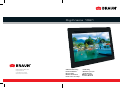 1
1
-
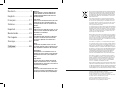 2
2
-
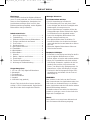 3
3
-
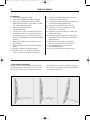 4
4
-
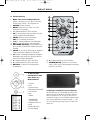 5
5
-
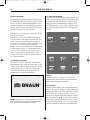 6
6
-
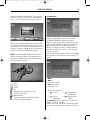 7
7
-
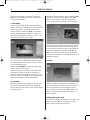 8
8
-
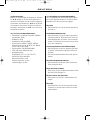 9
9
-
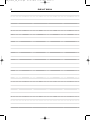 10
10
-
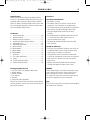 11
11
-
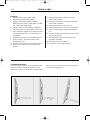 12
12
-
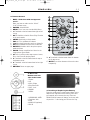 13
13
-
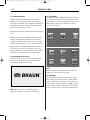 14
14
-
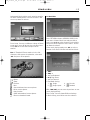 15
15
-
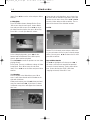 16
16
-
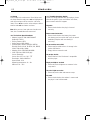 17
17
-
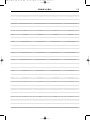 18
18
-
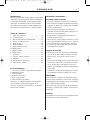 19
19
-
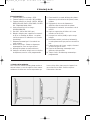 20
20
-
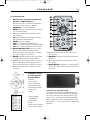 21
21
-
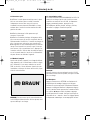 22
22
-
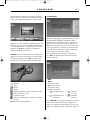 23
23
-
 24
24
-
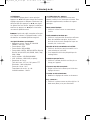 25
25
-
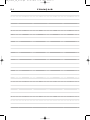 26
26
-
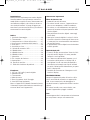 27
27
-
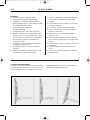 28
28
-
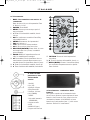 29
29
-
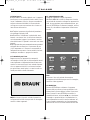 30
30
-
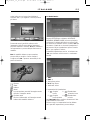 31
31
-
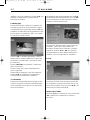 32
32
-
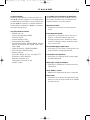 33
33
-
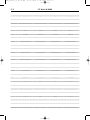 34
34
-
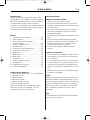 35
35
-
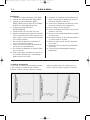 36
36
-
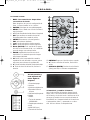 37
37
-
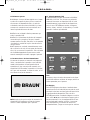 38
38
-
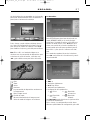 39
39
-
 40
40
-
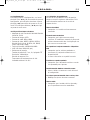 41
41
-
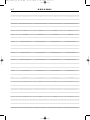 42
42
-
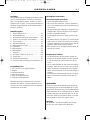 43
43
-
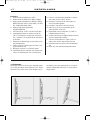 44
44
-
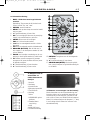 45
45
-
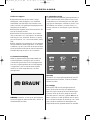 46
46
-
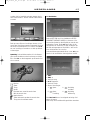 47
47
-
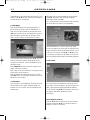 48
48
-
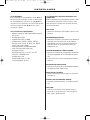 49
49
-
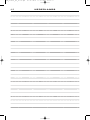 50
50
-
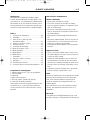 51
51
-
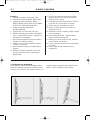 52
52
-
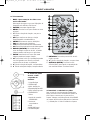 53
53
-
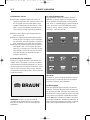 54
54
-
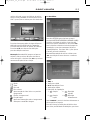 55
55
-
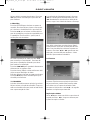 56
56
-
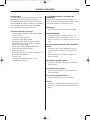 57
57
-
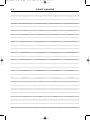 58
58
-
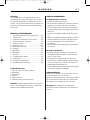 59
59
-
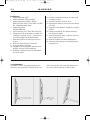 60
60
-
 61
61
-
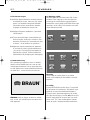 62
62
-
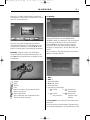 63
63
-
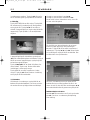 64
64
-
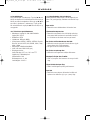 65
65
-
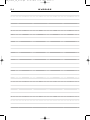 66
66
-
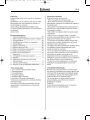 67
67
-
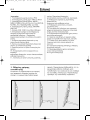 68
68
-
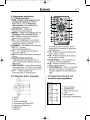 69
69
-
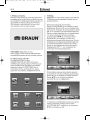 70
70
-
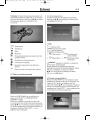 71
71
-
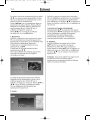 72
72
-
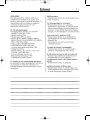 73
73
-
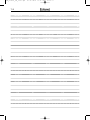 74
74
Braun Photo Technik DigiFrame 1081 Bedienungsanleitung
- Kategorie
- Digitale Bilderrahmen
- Typ
- Bedienungsanleitung
in anderen Sprachen
- English: Braun Photo Technik DigiFrame 1081 Owner's manual
- français: Braun Photo Technik DigiFrame 1081 Le manuel du propriétaire
- español: Braun Photo Technik DigiFrame 1081 El manual del propietario
- italiano: Braun Photo Technik DigiFrame 1081 Manuale del proprietario
- Nederlands: Braun Photo Technik DigiFrame 1081 de handleiding
- português: Braun Photo Technik DigiFrame 1081 Manual do proprietário
- svenska: Braun Photo Technik DigiFrame 1081 Bruksanvisning
Verwandte Papiere
-
Braun Photo Technik Digiframe 7 Black Acrylic Datenblatt
-
Braun Photo Technik DigiFrame 1360 Bedienungsanleitung
-
Braun Photo Technik 1870 Bedienungsanleitung
-
Braun Photo Technik DigiFrame 1560 Benutzerhandbuch
-
Braun Photo Technik Digiframe 7050 SLT Benutzerhandbuch
-
Braun Photo Technik DF1960 Bedienungsanleitung
-
Braun Photo Technik Digiframe 7000SLT Benutzerhandbuch
-
Braun Photo Technik Digiframe 880 Benutzerhandbuch
-
Braun Photo Technik DigiAlbum 7 Bedienungsanleitung
-
Braun Photo Technik 21153 Datenblatt
Sonstige Unterlagen
-
König KN-WS700 Benutzerhandbuch
-
HP (Hewlett-Packard) DF770 Benutzerhandbuch
-
takeMS p.view mirror 3.5" Benutzerhandbuch
-
Braun 159 Benutzerhandbuch
-
Braun 1361 Benutzerhandbuch
-
X-Micro XPFA-512 Schnellstartanleitung
-
Braun DigiFrame 7060 Benutzerhandbuch
-
Denver DPF-1001 Benutzerhandbuch
-
König CMP-SPUSB50YE Spezifikation